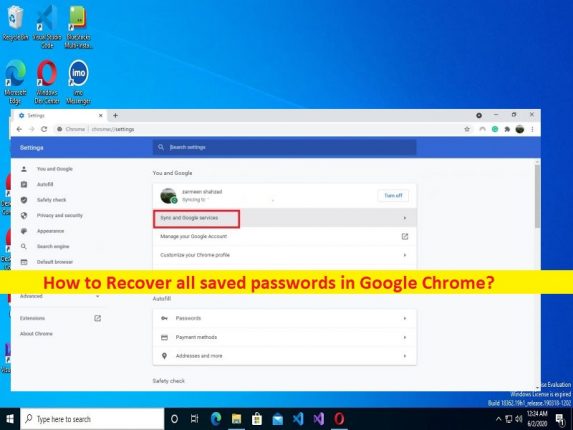
Suggerimenti per recuperare tutte le password salvate in Google Chrome:
In questo articolo, discuteremo su come recuperare tutte le password salvate in Google Chrome. Ti vengono forniti qui semplici passaggi/metodi per farlo. Iniziamo la discussione.
“Ripristina/Recupera tutte le password salvate in Google Chrome”:
Google Chrome è uno dei browser Web più utilizzati in tutto il mondo su computer desktop e telefoni cellulari. Include diverse funzionalità e opzioni progettate per migliorare la tua esperienza di navigazione in Internet sul tuo dispositivo. La funzione integrata di Password Manager di Google Chrome è progettata e sviluppata per salvare tutte le tue password in file crittografati sul tuo computer. Questo file crittografato può essere accessibile solo con l’uso della tua password di accesso.
Significa che se non conosci la tua password di accesso o dimentichi la tua password di accesso, Google Chrome non sarà in grado di recuperare le password salvate. Tuttavia, nel caso in cui le password salvate non vengano visualizzate in Google Chrome, all’inizio dovresti verificare se stai utilizzando un browser diverso e, in tal caso, le password salvate potrebbero non essere compatibili con il nuovo browser. In tal caso, puoi accedere al tuo account e visualizzare le password salvate sui siti Web, che ti mostreranno con quali browser sono compatibili.
Se stai cercando modi per trovare e recuperare tutte le password salvate in Google Chrome, sei nel posto giusto per questo. Puoi eseguire questa operazione utilizzando le impostazioni di Google Chrome, utilizzando Chrome Password Recovery Tool e dai dispositivi di sincronizzazione. Andiamo per la soluzione.
Come recuperare tutte le password salvate in Google Chrome?
Metodo 1: trova le password salvate su Chrome tramite le impostazioni del browser Chrome
Passaggio 1: apri “Google Chrome” sul tuo dispositivo e fai clic sull’icona “Tre punti” nell’angolo in alto a destra e seleziona “Impostazioni”
Passaggio 2: fai clic su “Avanzate > Password e moduli > Gestisci password” oppure digita “chrome://settings/passwords” nella barra degli indirizzi e premi Invio.
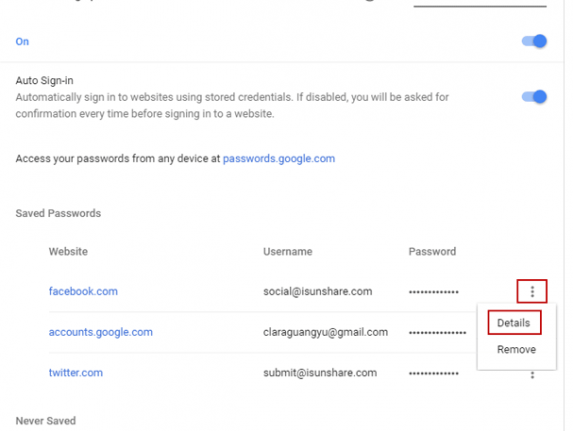
Passaggio 3: nell’elenco “Password salvate”, fai clic sul simbolo accanto a “Password” e seleziona “Dettagli”
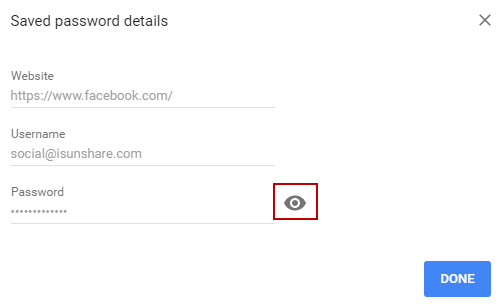
Passaggio 4: nel popup “Dettagli password salvate”, fai clic sull’icona a forma di occhio accanto a “Password”. Se è la prima volta che mostri le password salvate in Chrome e se l’utente di accesso di Windows è protetto da password, dovresti inserire la sua password per continuare.
Passaggio 6: devi trovare tutte le password salvate in Chrome una per una utilizzando i passaggi precedenti.
Metodo 2: come recuperare tutte le password salvate in Google Chrome utilizzando lo strumento di recupero password di Chrome?
‘iSunshare Chrome Password Genius’: iSunshare Chrome Password Genius è un software di utilità per recuperare tutte le password salvate in Google Chrome contemporaneamente con un solo clic. Puoi provare questo strumento per questo scopo.
Passaggio 1: apri il browser, scarica e installa lo strumento iSunshare Chrome Password Genius dal sito ufficiale o visita la pagina “https://www.isunshare.com/chrome-password-genius/” per ottenerlo.
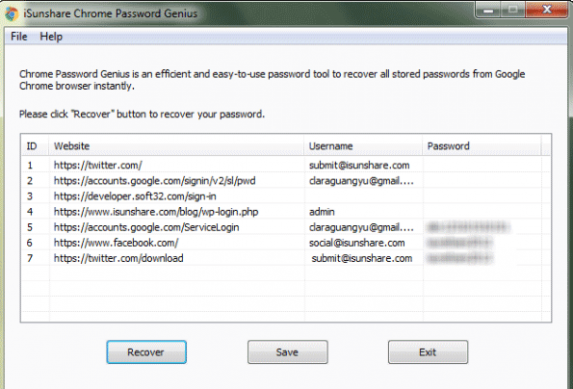
Passaggio 2: una volta installato, esegui lo strumento iSunshare Chrome Password Genius e fai clic sul pulsante “Recupera” su Chrome Password Genius e vengono elencati tutti i nomi utente e le password salvati per l’accesso ai siti Web
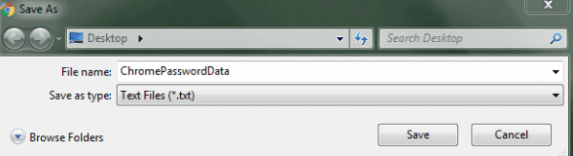
Passaggio 3: Infine, puoi salvare tutti gli utenti e le password di accesso in un file di testo per eseguire il backup sul tuo computer. Fai clic sul pulsante “Salva” e scegli la posizione in cui salvare il file di testo.
Metodo 3: trova le password di Google Chrome dai dispositivi di sincronizzazione
Se sei bloccato fuori dal computer Windows ma devi scoprire le password salvate da Chrome, puoi provare questo metodo. Sincronizzando i dati con l’account Google e la passphrase su un altro computer, otterresti le password che hai sincronizzato con questo account Google.
Passaggio 1: apri il browser “Google Chrome” su un altro computer e fai clic su “Accedi a Chrome” con l’account Google con cui hai sincronizzato i dati
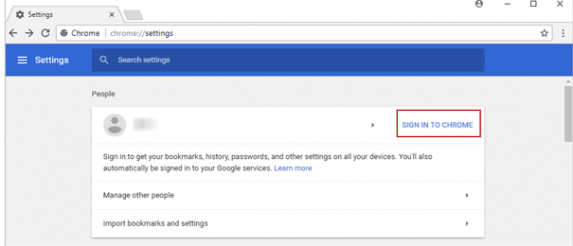
Passaggio 2: digita “passphrase” per sincronizzare completamente i dati con questo dispositivo. Ti verrà chiesto di inserire la passphrase per avviare la sincronizzazione. Fare clic e digitare passphrase e premere “Invia”
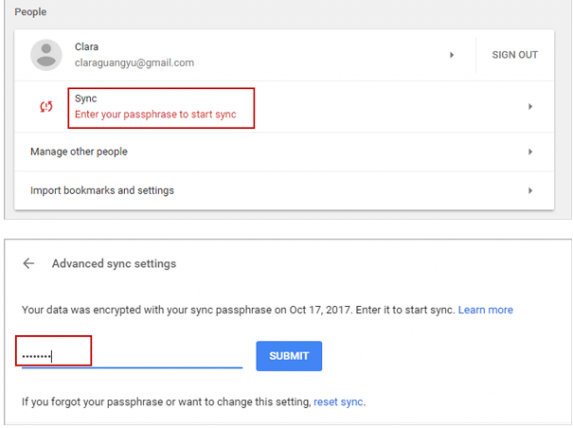
Passaggio 3: una volta sincronizzato tutto, digita “chrome://settings/passwords” nella barra degli URL e premi il tasto “Invio” per aprire la pagina. Nella pagina aperta puoi vedere tutti gli utenti e le password salvati che sono stati sincronizzati con questo account Google su un altro computer.
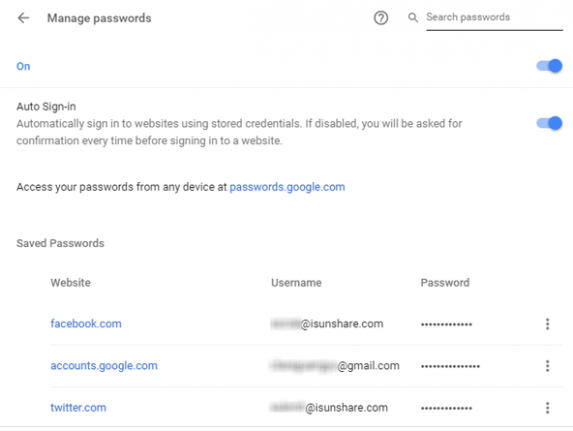
Conclusione
Sono sicuro che questo articolo ti ha aiutato su Come recuperare tutte le password salvate in Google Chrome con modi semplici. Puoi leggere e seguire le nostre istruzioni per farlo. È tutto. Per qualsiasi suggerimento o domanda, scrivi nella casella dei commenti qui sotto.